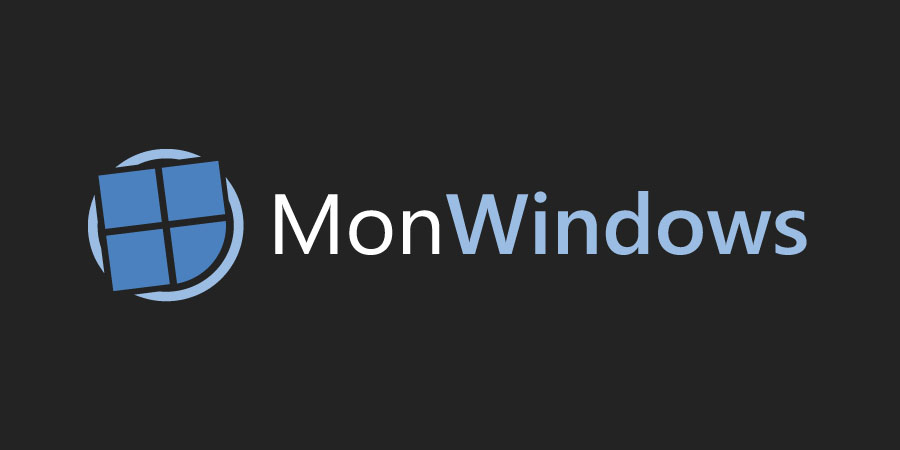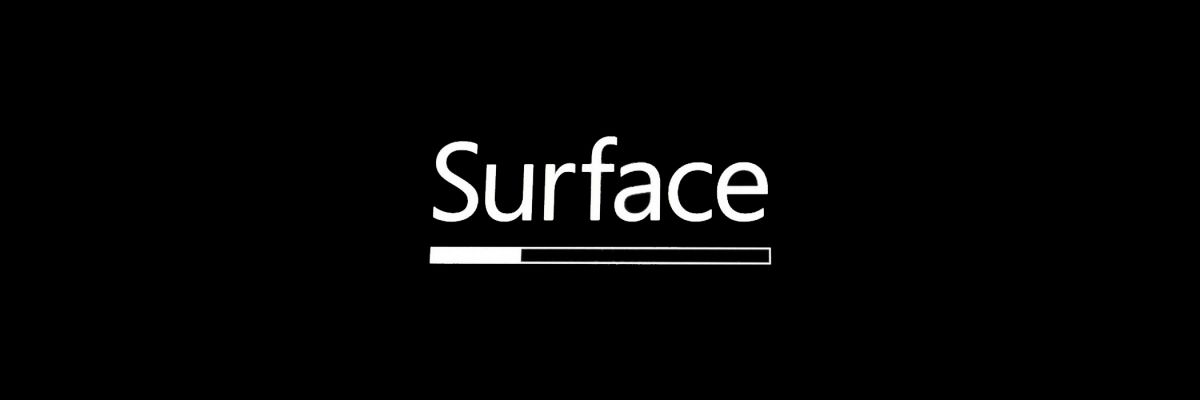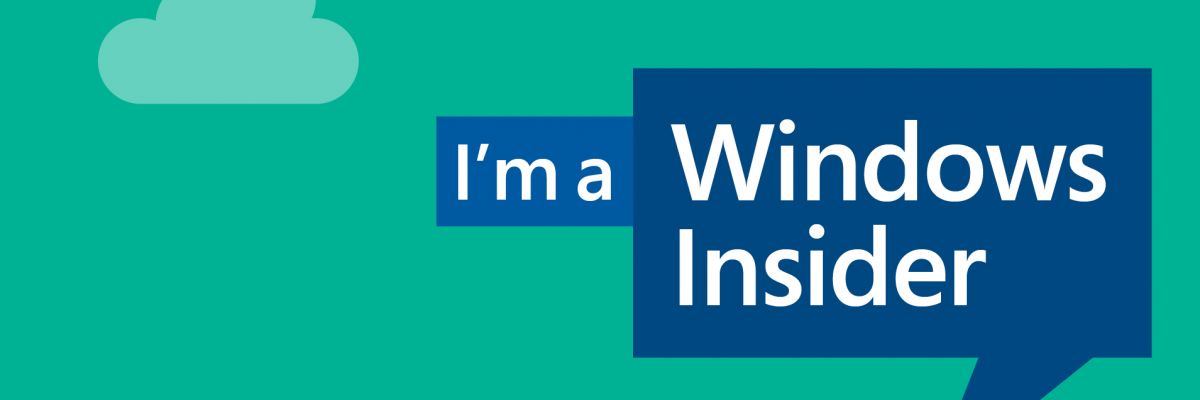新しいコンポーネントを追加して PC をアップグレードすることは、思ったほどスムーズに進むとは限りません。 Windows ライセンスの認証解除や初回起動時のブルー スクリーンの間には、多くの問題が発生する可能性があります。しかし、今では Windows 11 の方が簡単になったでしょうか?最近、プロセッサとマザーボードを変更して PC を更新しました。そこで、私の経験を皆さんと共有するために、小さな記事を書きたいと思いました。では、更新プログラムがこれら 2 つのコンポーネントに関係する場合、Windows を再インストールする必要がありますか?この変更を安全に行う方法を見てみましょう。
私の構成とギア変更の履歴
私の以前の構成は、部分的には 2015 年のものです。それは、Asus Z170 Pro Gaming マザーボードに Intel Core i7-6700 を搭載し、16 GB Corsair DDR4/2666 MHz RAM を組み合わせたものでした。古い構成から復元したグラフィックス カードは、Nvidia GeForce GTX 760 でした。すべてに、80 PLUS Gold 認定の 650W Corsair 電源が搭載されています。それ以来、いくつかの変更を加えてきました。
- 2017 年に、SATA で接続されたクラシック SSD を 500 GB の NVMe で接続された Samsung 960 EVO に置き換えました。興味がある方は、NVMe ディスクの速度に関するフィードバックも書いています。この記事では。参考までに、この記事が特定の NVMe ドライブ (特に Western Digital SN850 または Samsung 980 Pro) 向けに書かれて以来、読み取り/書き込み速度は実質 3 倍になりました。
- 2021 年 8 月には、老朽化したグラフィックス カードを GeForce RTX 3070 Ti に交換するという大幅なアップグレードも行いました。はい、数年間ゲームから離れていましたが、Forza Horizon 5 と Age of Empire IV のリリースが目前に迫ったことが、私を大好きだったこの世界に再び引き込みました。記録のために言っておきますが、3060 ではなく 3070 を選択した場合は 4K で再生されます。 Ti バージョンを選択したのは、追加のパフォーマンスのためではなく、マイニングに制限されているため、通常バージョンよりも安価だったからです。グラフィックス カードの変更により、印象的なグラフィックス カードを収納するには小さすぎることが判明したため、タワーも変更されました。そこで私は「Be Quiet!」を選択しました。通気性と防音性に定評のあるピュアベース500DX。
このホリデー シーズンに自分へのご褒美を与えたいと思い、プロセッサとマザーボードをアップグレードすることにしました。本当はそうではないWindows 11との相対的な非互換性私の古いプロセッサが新しいオペレーティング システムで完璧に動作したため、この決断を下しました。ただし、グラフィックス カードの変更により、プロセッサは要求の厳しいゲーム、特に Forza Horizon 5 でのパフォーマンスを多少制限してしまいました。まあ、6 年も経つと、私の古い機器はすでに十分に償却されていると思います。したがって、古い機器は、価値がある限り再販されます。
そこで、MSI PRO Z690-A DDR4 マザーボードに搭載された Intel Core i5-12600K を選択しました。私が AMD ではなく Intel を選んだのは、単に最新のプロセッサーがより新しいからです。また、ベンチによれば、ほぼ同じ価格で、パフォーマンスの観点からは第 12 世代インテルの方が優れています。 CPUを冷却するために、非常に静かなNoctua NH-U12S chromax.blackクーラーを使用しました。また、8 GB RAM スティックを 2 つ購入しました。CL16 の Crucial Ballistix 3600 MHz は、比類のないコストパフォーマンスを提供します。これにより、パフォーマンスが向上し、マザーボード、プロセッサー、RAM アセンブリをより簡単に再販できるようになります。参考までに、第 12 世代のインテル プロセッサーも、選択したマザーボード モデルに応じて DDR5 と互換性がありますが、この記事の執筆時点では DDR5 は依然として高値です。
マザーボード/CPU を変更する前の前提条件
新しいコンポーネントをインストールするために獣を分解する前に、PC で 2 つまたは 3 つの小さなチェックを実行しました。
- 私は持っているバックアップを作成する, C: ドライブに重要なものを何も置かなかったとしても、重要なファイルが失われないようにするためです。
- Windows を再インストールする必要がある場合に、再度ダウンロードする必要がないように、Age of Empire IV などのいくつかのアプリやゲームを D: ドライブに移動しました。
- 新しいハードウェアをインストールしたときに互換性がなくなる可能性を避けるために、ASUS プログラムとドライバーをアンインストールしました
おわかりかと思いますが、現在のマザーボードに接続されている NVMe を新しいマザーボードに移動するだけなので、Windows 11 を再インストールする必要はありません。プロセッサーとマザーボードを交換した後、PC はすぐに再起動しますか?この段階では、まったくわかりませんし、今でもいくつかの疑問を自問しています。マザーボード上の TPM チップ、BitLocker、古いドライバーとの非互換性が問題を引き起こすのではないか?評決!
新しい構成のインストール
週の初めに機器が届いたら、組み立てを始めましょう。タワーを開け、すべてのケーブルを抜き、ドライバーを取り出してグラフィックス カードと古いマザーボードを慎重に取り外します。新しいマザーボードを開梱し、新しいプロセッサを取り付け、クーラーを取り付ける前に放熱ペーストを塗布します。 RAM と NVMe ドライブを取り付け、すべてをケースに入れます。
マニュアルでケーブルの位置を注意深く確認した後、ケーブルを再接続すると、最初の問題が発生します。新しいマザーボードには 2 つの電源コネクタがあるのに、CPU に使用できる電源コネクタは 1 つしかありません。ふぅ、いくつかのチェックを行った結果、PWR2 コネクタは超強力なプロセッサ (i9 でしょうか?) または非常に高度なオーバークロックを実践する場合にのみ必要であることがわかりました。したがって、私の構成ではオプションです。したがって、問題はありません。私の電源は互換性があり、たとえそれが「わずか」 650 W であることを考えると、多少の疑問はあったとしても十分です。参考までに、構成に必要な電源を計算するための小さなツールが Web 上にあります。
PCの初回起動とWindows 11の起動
次に、グラフィックス カードと残りのコンポーネントを再組み立てします。すべての接続が正しいことを注意深く確認した後、電圧が上昇します。ボタンを押して PC を起動します... ふう、ビープ音が鳴りません。新しいプロセッサが取り付けられたことを直接示すメッセージが表示されます。したがって、組み立てはうまくいきました。そこで、要求に応じて F1 キーを押して BIOS に移動し、デフォルトでは 2666 MHz でクロックされているため、XMP プロファイルをアクティブにして RAM を 3600 MHz に切り替えます。 F10 を押して変更を保存すると、PC が再起動します。
数秒後、ブルー スクリーンが表示されます...しかし、ふーん、誤報です。Bitlocker は Windows 11 回復キーの入力を要求するだけなので、アーカイブを調べてみると、Bitlocker 番号の組み合わせが含まれている何年も前に印刷された紙を見つけました。プライマリドライブのロックを解除します。入力するとWindowsが起動し、ログイン画面が表示されます。したがって、すべてが問題なく動作しました...ほとんど問題なく動作しました。
セッションが開かれると、ネットワーク カードが検出されず、したがってインターネットにアクセスできないことがわかります。したがって、ドライバーはインストールされません。マザーボードが入っている箱には、ドライバーが入ったインストール CD が入っていますが、問題は、PC に光学式ドライブがなくなったことです。だから私は自分の絵を描きます表面Pro の場合、マザーボードのリファレンスを入力した後、MSI Web サイトにアクセスしてドライバーをダウンロードします。ファイルを USB キーに保存し、それをデスクトップ PC に接続します。次に、すべての Intel ドライバーをインストールすると、奇跡的に PC を再起動した後、すべてが動作するようになりました。
再アクティブ化するための Windows ライセンスがありません
少し驚いたのは、このハードウェアの変更後、Windows を手動で再アクティブ化する必要がなくなったことです。最後にこのような変更を加えたのは Windows 7 の時代で、他に選択肢はありませんでした。Microsoft カスタマー サービスに電話する;インターネット経由でのアクティベーションは不可能です。 Windows 11 では、これははるかに簡単です。小売ライセンスおよび非 OEM ライセンスを持っているため、マザーボードに直接リンクされず、Microsoft アカウント (MSA) にリンクされます。これは、機器を変更する前に PC ですでに設定されていたため、Windows が自動的にアクティブ化されました。
ゲーム用の構成は何ですか?
参考までに、完全な構成の費用は 1,800 ユーロ弱でした。同等の予算でゲーミング PC を構築したい場合は、いくつかの更新されたコンポーネントを含む私の構成の概要をここに示します。コメント欄であなたの理想的なゲーム設定を遠慮なく提案してください!
プロセッサー | インテル Core i5-12600K | 329ユーロ |
マザーボード | MSI プロ Z690-A DDR4 | 209ユーロ |
ラム | Crucial Ballistix 3600MHz CL16 | 73ユーロ |
ストレージ | WD SN850 500号 | 109ユーロ |
グラフィックスカード | Nvidia GeForce RTX 3070 TI | >869ユーロ |
ツアー | 静かに!ピュアベース500DX | 99ユーロ |
食べ物 | コルセア RM 750W 80+ ゴールド | 85ユーロ |
合計 | ~1800ユーロ |
残念ながら、現時点ではグラフィックス カードの価格が高いことを考えると、コストパフォーマンスについて話すことはできないと思います。まだ GTX 1660 または +/- 同等の製品をお持ちの場合は、少し待って、最終的に価格が下がることを期待したほうがよいでしょう。この夏、私の RTX 3070 Ti の価格は 869 ユーロでした。今のところ1000円以下は見つかりません…
最後に、今回のプロセッサ/CPU/マザーボードの変更による Windows 11 のパフォーマンスの違いは何なのかと疑問に思っているなら、それは非常に大きなものです。SSD は同じままで、ゲームのロード時間も同じですが、PC のロード時間はほぼ半分に短縮されました。また、グラフィック カードがこの解像度でより多くの計算を管理するため、一般に 4K では差が小さくなりますが、特定のゲームでは 10 FPS 以上向上しました。ただし、Cyberpunk 2077 は、RTX 3070 Ti にもかかわらず、以前の構成では 4K でまったく滑らかではありませんでしたが、新しい CPU では完全にスムーズです。さあ、この小さな冒険が、構成をアップグレードする場合にも役立つことを願っています。